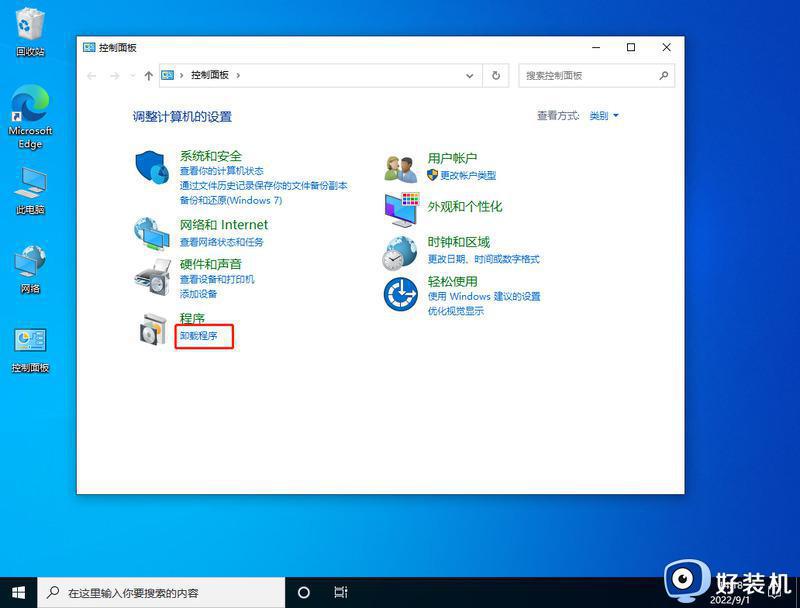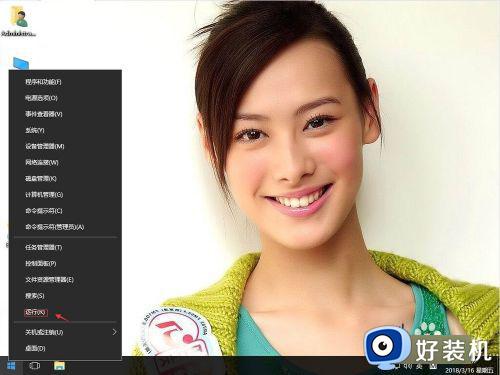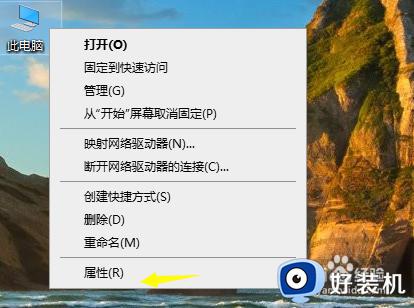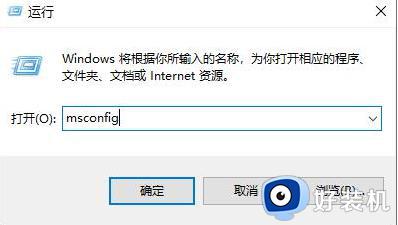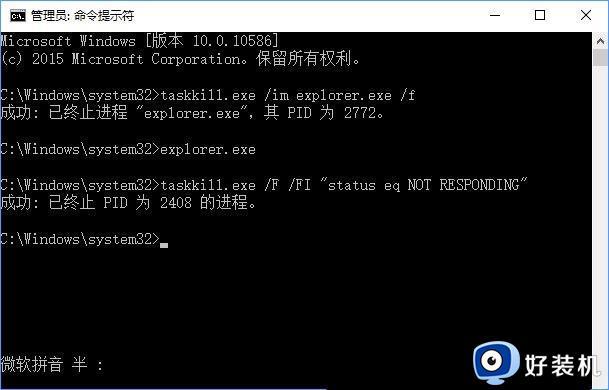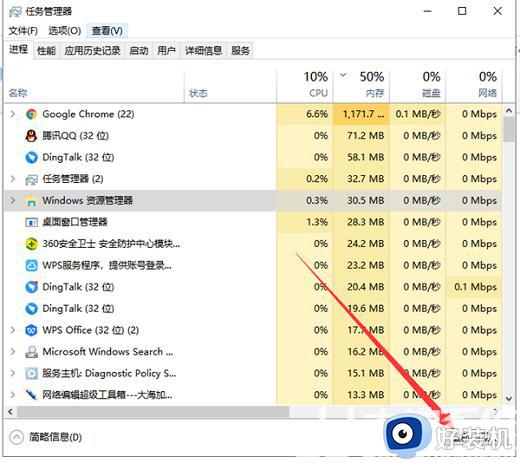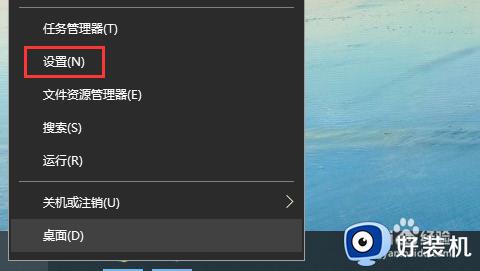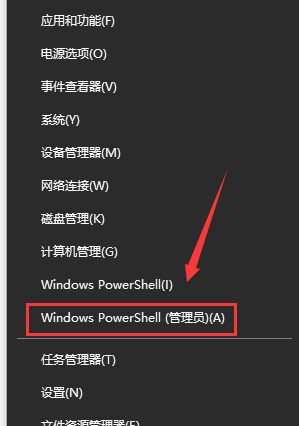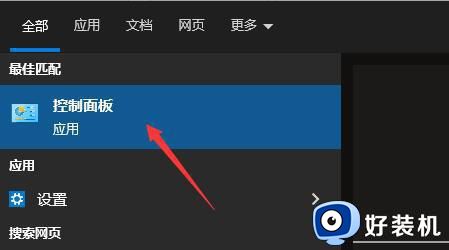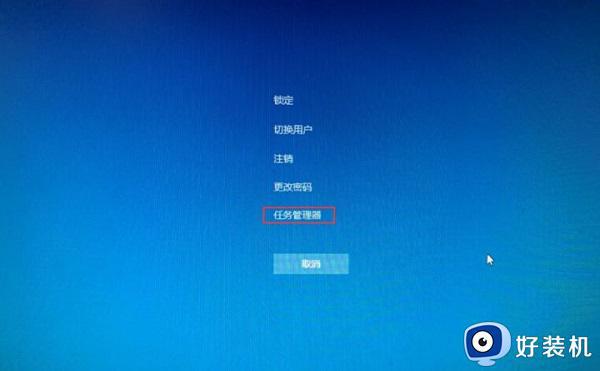win10程序无响应频繁怎样解决 win10程序无响应频繁原因及解决方法
win10程序无响应频繁怎样解决,最近有用户在win10 64位系统中遇到了问题:Win10程序无响应频繁。出现这个问题的原因可能是配置过低或者系统异常引起的,所以要及时解决这个问题,让系统回归正常,下面小编就来和大家探讨Win10程序无响应频繁的原因,并提供一些解决方法来解决这个问题。
方法一:
1、当Win10系统死机时,按Ctrl+Alt+Del快捷键就会显示含有“锁定、切换用户、注销、任务管理器”选项的界面。
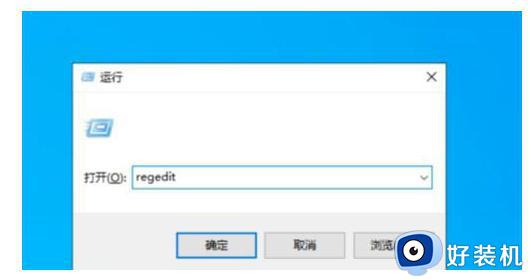
2、其实在这个界面的右下角还有一个“电源”按钮,我们只需按住Ctrl按键,再点击“电源”按钮就会显示“紧急启动”对话界面。
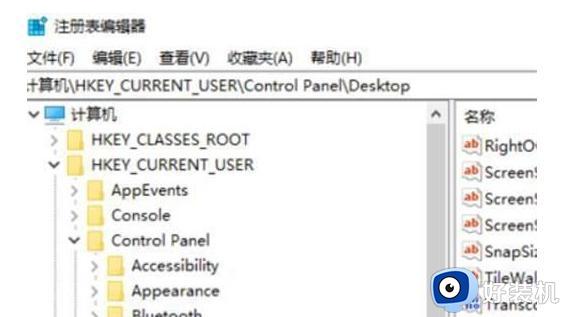
3、提示你“重新启动之后所有未保存的数据都会丢失”,但是这个时候我们已经别无选择,而且紧急重启已经是把损害降到最低了,所以点击确定重启即可。
方法二:
1、管理员身份运行Powershell。
2、键入代码;Get-AppxPackage -AllUsers | Foreach {Add-AppxPackage -DisableDevelopmentModeRegister"$($_.InstallLocation)\AppXManifest.xml"}。
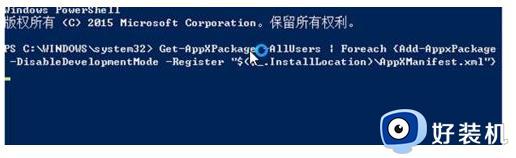
3、等待完成后重新以管理员身份打开,键入:Get-AppxPackage -AllUsers | Foreach {Add-AppxPackage -DisableDevelopmentMode -Register "$($_.InstallLocation)\AppXManifest.xml"}输完回车即可,待程序运行结束。
4、按下win+R组合键打开运行,(输入services.msc)- 确定或回车,打开:服务(本地)。
5、找到:Windows Modules Installer服务,查看是否被禁用。
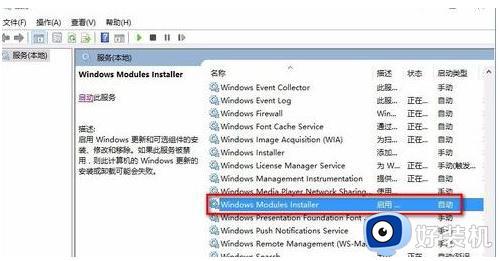
6、Windows Modules Installer服务被禁用,把它更改为启用 - 手动,重启计算机,再安装应用程序。
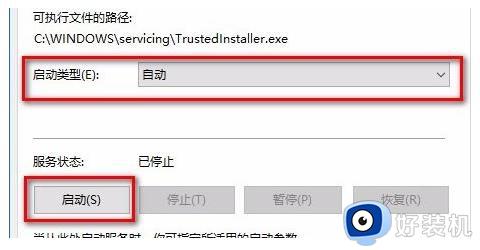
以上就是解决Win10程序频繁无响应的全部内容,如果您还有疑问,请参考小编提供的步骤进行操作,希望这些信息能对您有所帮助。